オンライン ショッピングは、さまざまな e コマース プラットフォームの価格を簡単に比較できるため、お金を節約するのに最適な方法です。多くの買い物客は Amazon、AliExpress、Temu、Miravia などの人気サイトに固執していますが、ショッピング体験を強化し、最高の取引を見つけるのに役立つ専門ツールがあります。
そのようなツールの 1 つが Google レンズです。このガイドでは、Google レンズを使用してよりスマートなオンライン ショッピングを行う方法を説明します。
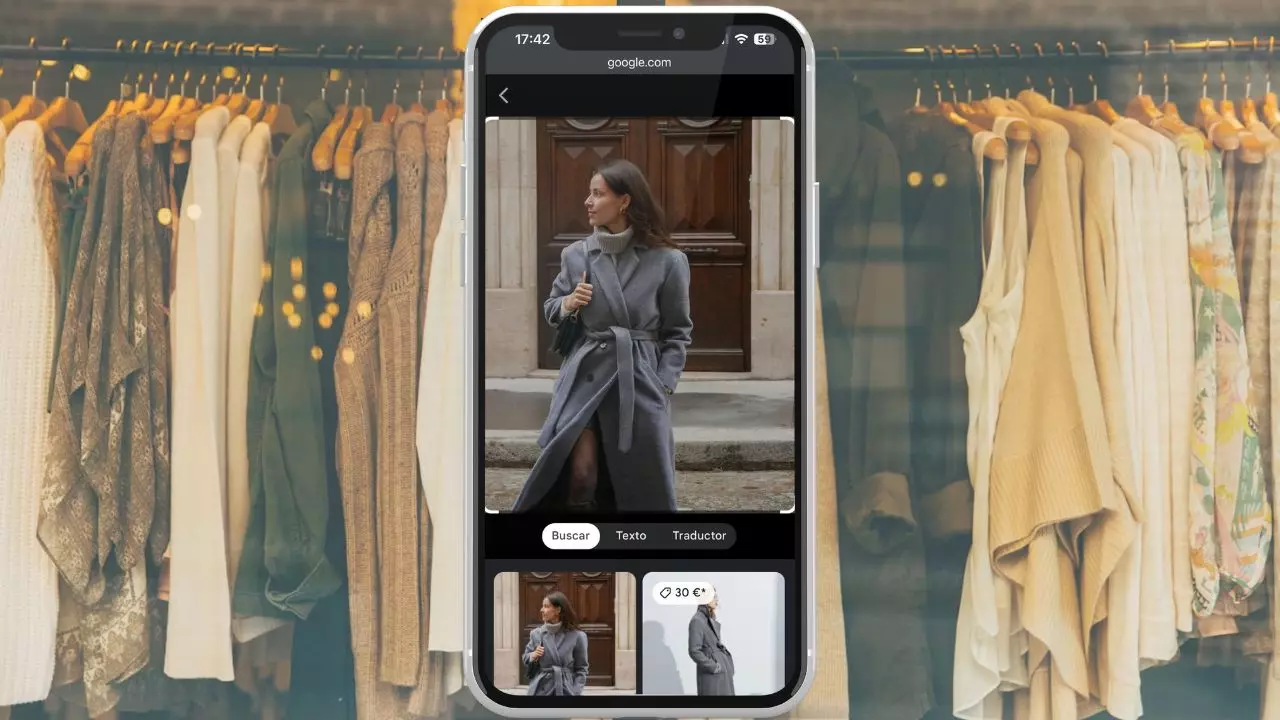
オンライン ショッピングに Google レンズを使用する理由
オンラインで製品を検索する場合、正確な名前や仕様がわからない場合があります。 Google レンズでは、キーワードの代わりに画像を使用して検索できるため、このプロセスが簡素化されます。これは、お気に入りのアイテムを見つけたものの、それについてあまり知らない場合に特に便利です。写真を撮ったり、ギャラリーの画像を使用したりすると、Google レンズを使用して、インターネット上で入手可能な最安値を見つけることができます。
Google レンズを使用してお買い得品を見つける方法
- 製品の識別: 購入したい製品を特定することから始めます。これは、ウェブサイトやアプリ、あるいは現実生活で見たものかもしれません。
- Google Chromeを使用する:
- On iOS: メニューが表示されるまで、Google Chrome 内で画像を長押しします。 「Googleで画像を検索」を選択します。
- On Android: 画像を長押しして「レンズで画像を検索」を選択します。
- 結果を閲覧する: Google は検索したすべてのオプションを表示し、価格は画像の左上隅に表示されます。画面の下部から上にスクロールして、製品が入手可能なさまざまな Web サイトを表示します。
- 価格を比べる: 結果をスクロールして、さまざまなプラットフォームの価格を比較し、最もお得な取引を見つけます。
Google レンズでスクリーンショットと写真を使用する
Google 以外のアプリで商品を見つけた場合 クロム場合でも、次の手順に従うことで Google レンズを使用できます。
- スクリーンショットを撮る または製品の写真をダウンロードしてください。
- Googleレンズを開く: モバイル ギャラリーから画像にアクセスします。
- 画像を分析する: Google レンズは画像を分析し、類似の商品と価格を表示します。
パソコンでGoogleレンズを使用する
デスクトップ ユーザーの場合、Google Chrome は同様の機能を提供します。
- 画像を右クリックします: 画像の上にマウスを置き、右クリックします。
- 「Googleで画像を検索」を選択: Chrome は、製品をオンラインで見つけられる場所と価格を表示します。
例: AliExpressでZARAの服を探す
X 上のバイラル投稿 (以前は Twitter) @Kim_Khandashisa 氏によると、Google レンズに似た興味深い「ライフハック」が紹介されています。ユーザーは、画像検索を使用すると、AliExpress で ZARA の一部の服が安く見つかることを実証しました。その方法は次のとおりです。
- スクリーンショットを撮る: Zara アプリから商品の画像をキャプチャします。
- AliExpressの画像検索を使用する: AliExpress アプリを開き、その画像検索機能を使用して、より低価格の可能性がある類似または同一の商品を見つけます。
まとめ
Google レンズは、オンライン ショッピングをより効率的かつ費用対効果の高いものにする強力なツールです。携帯電話で閲覧している場合でも、コンピューターで閲覧している場合でも、この画像認識テクノロジーを使用すると、必要な商品の最安値をすぐに見つけることができます。 Google レンズをショッピング ルーチンに組み込むことで、いつでも可能な限り最良の価格で購入できるようになります。
